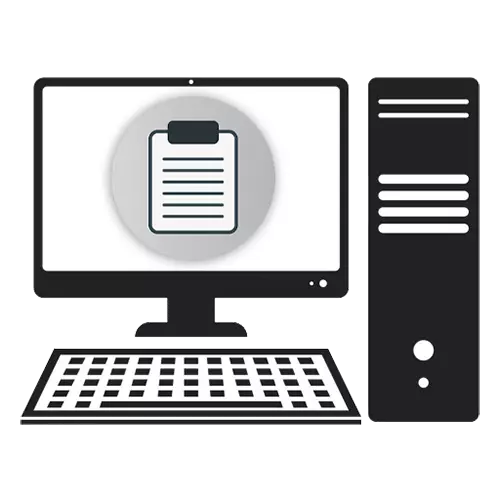
ທີ່ຕັ້ງຂອງ clipboard ໃນ OS
Clipboard ໃນລະບົບປະຕິບັດການ Windows ແມ່ນເອກະສານພິເສດທີ່ມີເນື້ອຫາບາງຢ່າງ, ໂດຍບໍ່ສົນເລື່ອງຂອງຮູບແບບຂອງມັນ. ໃນສະບັບທີ່ທັນສະໄຫມຂອງປ່ອງຢ້ຽມ, ເອກະສານນີ້ແມ່ນ clip.exe ຕັ້ງຢູ່ C: \ Windows \ \ system32. ເຖິງຢ່າງໃດກໍ່ຕາມ, ມັນບໍ່ສາມາດເປີດໄດ້ໂດຍເຄື່ອງມືມາດຕະຖານ OS ມາດຕະຖານເພື່ອເບິ່ງເນື້ອໃນ. ນັ້ນແມ່ນເຫດຜົນທີ່ຜູ້ໃຊ້ຈະຕ້ອງໃຊ້ວິທີການພິເສດເພື່ອເບິ່ງປະຫວັດຂອງຄລິບບອດຫຼືທໍາຄວາມສະອາດ.
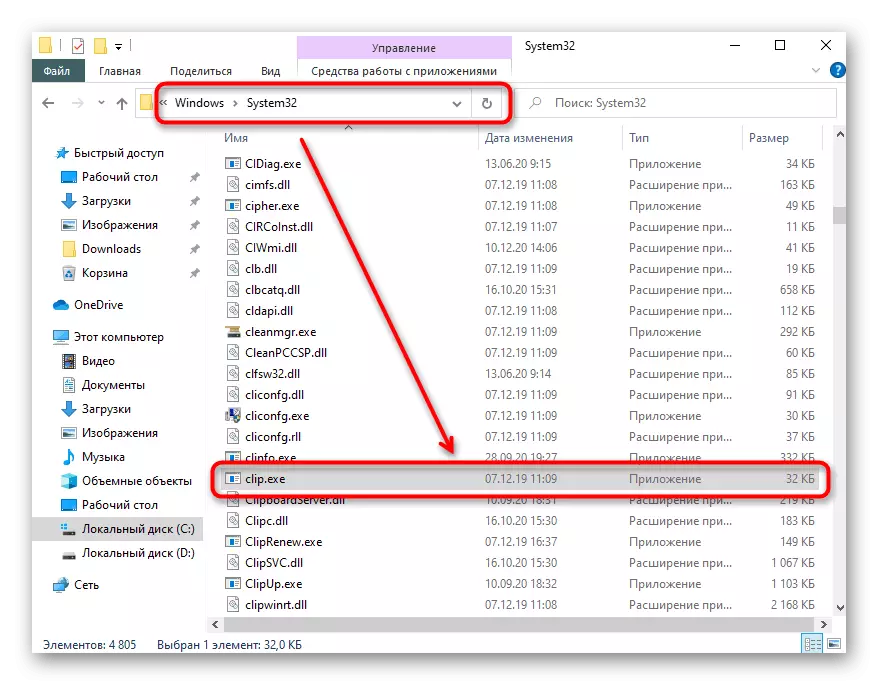
ເບິ່ງເນື້ອຫາປ້ອງກັນເນື້ອຫາ
ເພື່ອເປີດເນື້ອໃນຂອງການແລກປ່ຽນຄວາມຂັດແຍ້ງໃນ Windows 7 ແລະ 8, ທ່ານຈະຕ້ອງໃຊ້ໂປແກຼມຂອງພາກສ່ວນທີສາມ, ເພາະວ່າບໍ່ມີຄຸນລັກສະນະທີ່ມີການສ້າງຢູ່ສໍາລັບຈຸດປະສົງເຫຼົ່ານີ້. ເຖິງແມ່ນວ່າຍັງຢູ່ໃນ Windows XP, ມັນພຽງພໍທີ່ຈະເປີດ Clipbrd.exe, ດັ່ງທີ່ສະແດງໃຫ້ເຫັນຢູ່ດ້ານລຸ່ມ, (ມີຢູ່ໃນເສັ້ນທາງດຽວກັນ) ຜ່ານການສະຫມັກຂອງລະບົບ "Run" (ເອີ້ນໂດຍ Win + R ຫຼັກ) ແລະເບິ່ງການບັນທຶກການສໍາເນົາໃຫມ່ຫຼ້າສຸດ.
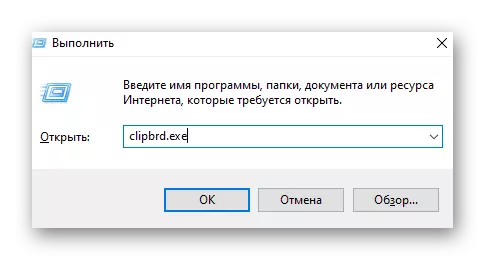
ແນ່ນອນ, ຖ້າທ່ານໄດ້ຄັດລອກຂໍ້ຄວາມ, ມັນສາມາດໃສ່ເຂົ້າໃນໂປແກຼມໃດກໍ່ໄດ້ທີ່ສາມາດໃສ່ໄດ້, ແລະຖ້າຮູບທີ່ຖືກຄັດລອກ, ສີສັນຈະສະແດງ. ເຖິງຢ່າງໃດກໍ່ຕາມ, ຖ້າການຄຸ້ມຄອງການແລກປ່ຽນການແລກປ່ຽນຂອງການແລກປ່ຽນແມ່ນຍັງບໍ່ຄວນເຮັດໂດຍບໍ່ມີໂປແກຼມຂອງພາກສ່ວນທີສາມ. ຍິ່ງໄປກວ່ານັ້ນ, ຊອບແວຊ່ວຍໃຫ້ທ່ານສາມາດເບິ່ງປະຫວັດຂອງການບັນທຶກແລະຄັດລອກເອົາບັນທຶກບາງຢ່າງທີ່ຖືກເກັບໄວ້ໃນ buffer, ການແລກປ່ຽນການເຂົ້າເຖິງໃຫມ່ຂອງຄົນເກົ່າຈະສູນເສຍໄປ. ຄໍາແນະນໍາໃນການເບິ່ງແມ່ນຢູ່ໃນເອກະສານແຍກຕ່າງຫາກຢູ່ໃນລິງຂ້າງລຸ່ມນີ້.
ອ່ານຕໍ່: ເບິ່ງເນື້ອໃນຂອງ clipboard ໃນ Windows 7
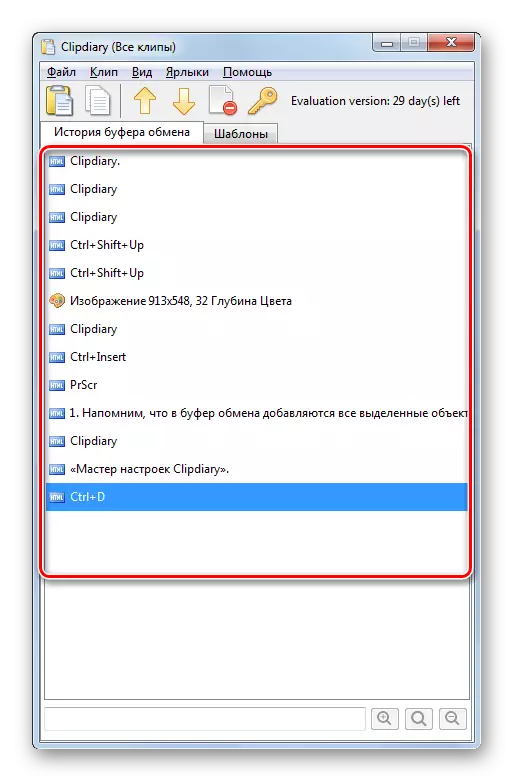
ໃນລຸ້ນໃຫມ່ຂອງ Windows 10, ມີແອັບພລິເຄຊັນທີ່ມີຢູ່ແລ້ວສໍາລັບການຈັດການການແລກປ່ຽນຄວາມຂັດແຍ້ງ, ແລະມັນກໍ່ສະດວກ. ເຖິງຢ່າງໃດກໍ່ຕາມ, ຜູ້ໃຊ້ຍັງບໍ່ແຊກແຊງເຂົ້າເຖິງການສະຫມັກຂອງພາກສ່ວນທີສາມ, ໃນກໍລະນີໃດກໍ່ຕາມກໍ່ໃຫ້ການຄວບຄຸມຫນ້າທີ່ນີ້. ຂື້ນຢູ່ກັບວິທີທີ່ມີການເຄື່ອນໄຫວທີ່ທ່ານຕ້ອງການພົວພັນກັບການແລກປ່ຽນແບບແລກປ່ຽນ, ແລະທ່ານຄວນເລືອກວິທີທີ່ສະດວກໃນການເບິ່ງມັນ, ແລະມັນຈະຊ່ວຍໃຫ້ຄູ່ມືຂອງພວກເຮົາ.
ອ່ານເພິ່ມເຕິມ: ເບິ່ງຄລິບໃນ Windows 10
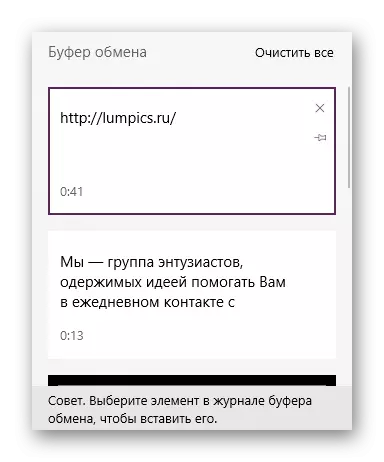
clipboard ທໍາຄວາມສະອາດ
ກໍາຈັດບັນທຶກທີ່ເກັບໄວ້ໃນການແລກປ່ຽນຄວາມສາມາດທີ່ໃຊ້ໃນຄອມພີວເຕີ້ບໍ່ໄດ້ເປັນຫ່ວງໃນຄອມພີວເຕີ້ຢ່າງດຽວຫລືກັງວົນໃຈກັບຄວາມເປັນສ່ວນຕົວຂອງຂໍ້ມູນຂອງພວກເຂົາ. ເພື່ອເຮັດສິ່ງນີ້ໃນທຸກສະບັບຂອງລະບົບປະຕິບັດການທີ່ແຕກຕ່າງກັນ, ມັນແມ່ນປະມານດຽວກັນ, ແລະໃນກໍລະນີທີ່ມີຄວາມສາມາດມາດຕະຖານແມ່ນງ່າຍດາຍຂອງລະບົບປະຕິບັດການແລະຊອບແວພິເສດເພື່ອອັດຕາສ່ວນຂອງຕາຕະລາງ buffer. ຂໍ້ມູນທັງຫມົດແມ່ນຢູ່ໃນບົດຄວາມສ່ວນຕົວຂອງພວກເຮົາໃນລິ້ງຂ້າງລຸ່ມນີ້ - ພຽງແຕ່ກົດປຸ່ມທີ່ໃຊ້ໂດຍ Windows.
ອ່ານຕໍ່: ການເຮັດຄວາມສະອາດຄລິບໃນ Windows 7 / Windows 10
